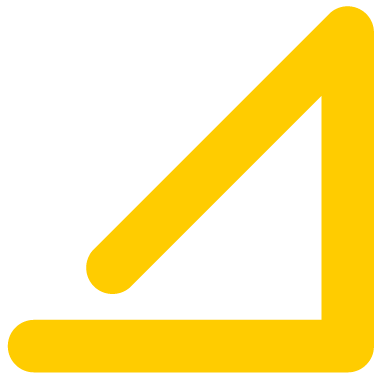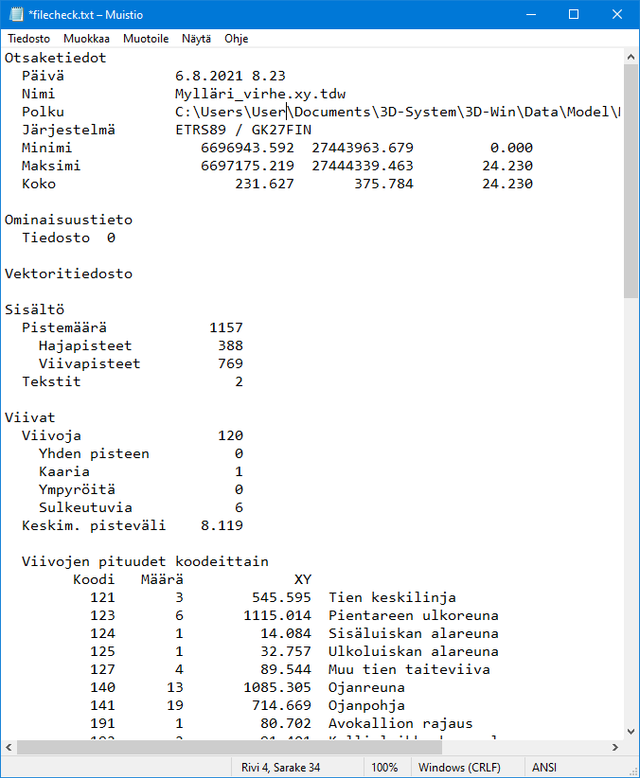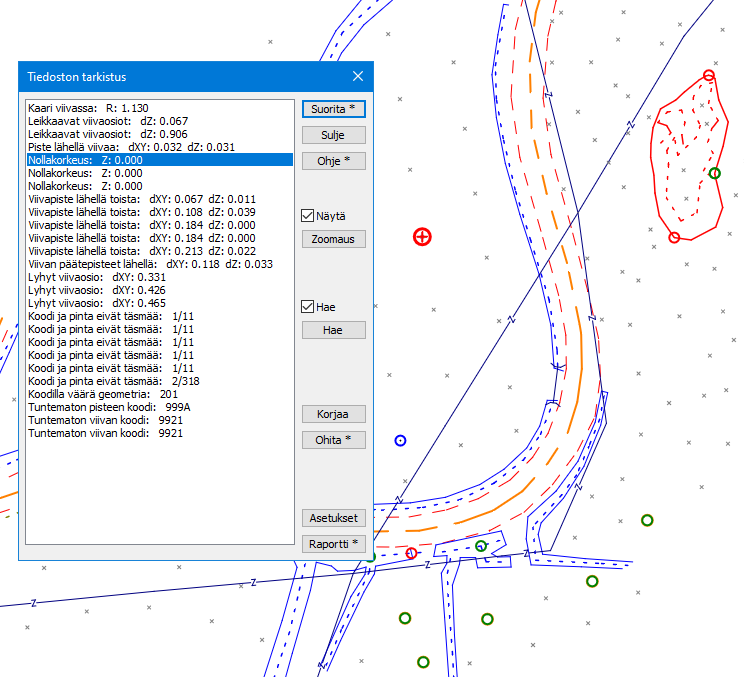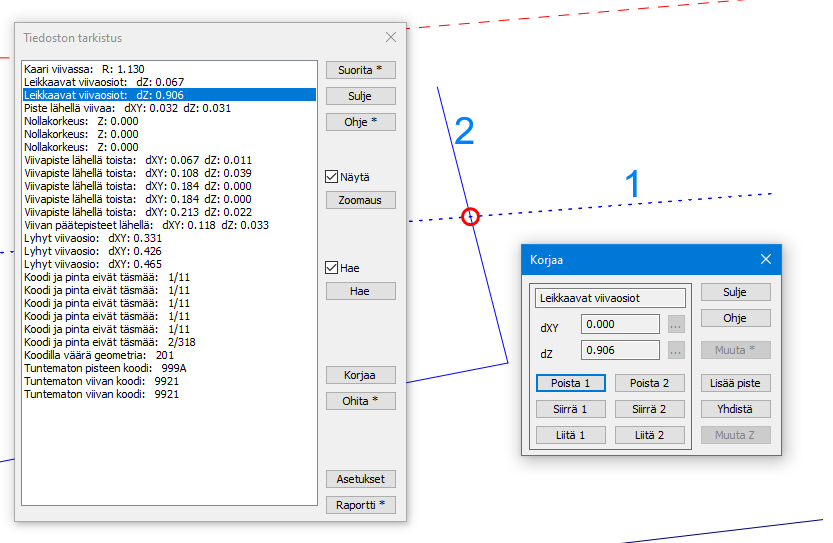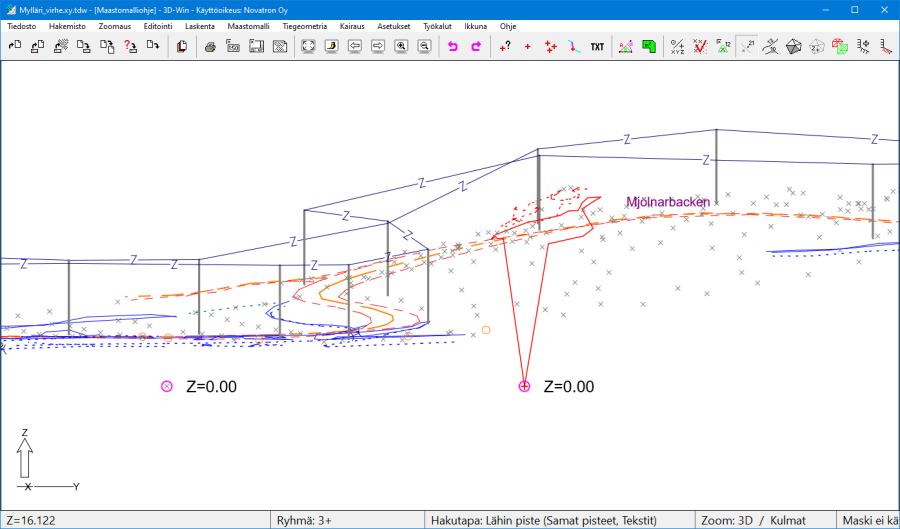2 Lähtöaineiston laatu
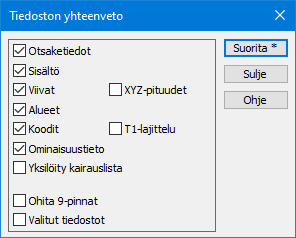
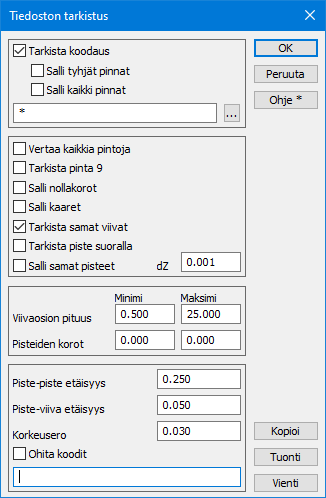
Tarkista koodaus
Tarkistaa koodit ja pintatunnukset, joita ei löydy kooditiedostosta. Tarkistaa myös pisteiden ja viivamaisten kohteiden oikean koodauksen sekä koodien täsmäävyyden pintatunnuksiin. Jos erillistä ohjaintiedostoa ei anneta, vastaavat tiedot haetaan käytetyn ( * ) kooditiedoston koodi määrittelyistä.
Ohjaintiedostoksi voi antaa toisen kooditiedoston kuin aktiivinen tai erillisen ohjaintiedoston.
Ohjelman mukana jaetaan esimerkkinä Check_livi.dat, jossa on Liikenneviraston koodauksen mukaiset tarkistukset.
Tarkista pinta 9
Tarkistetaan myös pinnan 9 pisteet. Tätä ei yleensä käytetä.
Kaikki pinnat
Vertaa kaikkia pisteitä ja viivoja pintatunnuksesta riippumatta, mutta ei kuitenkaan 9-pintaa. Oletuksena verrataan vain saman pinnan pisteitä keskenään.
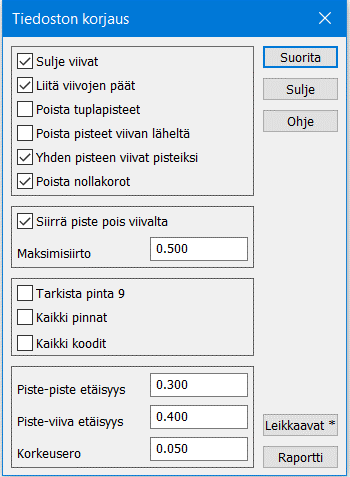
Sulje viivat
Sulkee taiteviivat, joiden päiden vaakaetäisyys on vähemmän kuin piste-piste etäisyys ja korkeusero vähemmän kuin Korkeusero-asetus.
Liitä viivojen päät
Siirtää viivojen päät samaan koordinaattiin, jos niiden vaakaetäisyys on vähemmän kuin piste-piste etäisyys ja korkeusero vähemmän kuin Korkeusero-asetus. Jos Kaikki koodit -asetus on päällä, ei viivojen koodeja tarkisteta. Muutoin liitetään vain viivat, joilla on sama koodi.
Poista tuplapisteet
Poistaa toisen pisteistä, joiden vaakaetäisyys on vähem män kuin piste-piste etäisyys ja korkeusero vähemmän kuin Korkeusero-asetus. Hajapisteillä ei tarvitse olla sama koodi. Viivapiste poistetaan vain, jos pisteet ovat saman viivan peräkkäisiä pisteitä.
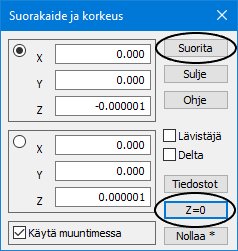
Lue tiedosto Mylläri_virhe.xy.tdw ja avaa toiminto Työkalut – Hakutapa ja ryhmä.
Valitse hakutavaksi valikosta Suorakaide ja korkeus ja paina Z=0. Kun painat Suorita, ohjelma löytää ryhmään kolme pistettä, joilla on korkeutena 0.
Suorakaide ja korkeus toiminnon saa myös hiiren oikealla painikkeella avautuvasta valikosta.
Näppäinyhdistelmällä Ctrl+H saat korostettua löydetyt pisteet ruutuun.
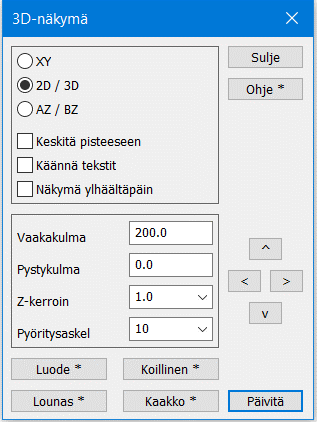
Toinen tapa on valita toiminto Zoomaus – 3D näkymä
Valitaan 2D/3D ja asettaa vaakakulmaksi esimerkiksi 200 ja pystykulmaksi 0. Painat Päivitä, huomaat samat kolme pistettä, jotka poikkeavat muista korkeuksista. Tätä voidaan korostaa valitsemalla toi minnolla Asetukset – Pisteen esitys päälle Z-arvot. Pelkät nolla korot saat näkyviin ruksaamalla Valitut.
Nollakorkeudet (tai muuten väärät korkeudet) tulee joko poistaa, kor jata niiden korkeuslukema tai vaihtaa kyseisten pisteiden pintatunnus 9-pinnaksi ennen kolmiointia.
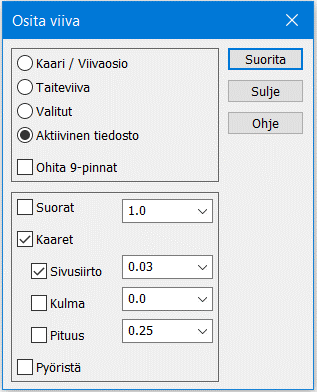
Ohita 9-pinnat -valinnalla toiminto ei käsittele pintakoodilla T1=9 olevia viivoja tai kaaria.
Suorat käsittelee suorat viivaosiot. Ositukseen käytetään annettua arvoa.
Kaaret:
Sivusiirto on maksimisiirto, jonka kaaren jänne ja kaari saavat erota toisistaan osituksen jälkeen.
Kulma määrää gooneina keskuskulman, jonka mukaan ositettavan suoran pituus lasketaan.
Pituus määrää metreinä osituksen pituuden suorille.
Pyöristä-rasti jakaa kaaren/suoran yhtä pitkiin osiin pyöristämällä annetun pituuden alaspäin. Pyöristys tehdään erikseen jokaiselle viivaosiolle.

Työkalutoimintoja viivojen käsittelyyn. Toiminnot käsittelevät vain aktiivisen tiedoston viivat tai sen valitut viivat. Viiva on valittu, jos sen yksikin piste on valittu ryhmään.
Suluissa oleva numero toiminnon perässä viittaa valikkotoiminnon parametriin, jolla toiminnon saa käynnistymään suoraan valikosta.